汎用の SIP 電話を作成する
- テレフォニー > プラグイン > すべて 許可
汎用 SIP 電話は、Genesys Cloud のどのテレフォニー接続オプションでも使用できます。Genesys Cloud Voice、BYOC Cloud、または BYOC Premises。
作成後汎用 SIP 電話基本設定プロファイル電話プロファイルを作成します。電話プロファイルには、Genesys Cloud で電話を定義する [電話] タブと [回線キー] タブの設定のグループが含まれています。電話タブと回線キータブの設定のほとんどは、基本設定から情報を継承します。ただし、元の基本設定構成に影響を与えることなく、基本設定構成から継承する設定を変更することで、電話機をカスタマイズすることができます。詳細については、継承された設定。
電話を設定する
- 管理者をクリックします。
- テレフォニーで、クリックします。 電話管理。
- クリック 電話 タブ。
- クリック 追加する。
電話タブ
電話タブで設定を構成します。
- 電話名 ボックスに名前を入力します。
- ベース設定 リストから、作成した汎用電話ベース設定構成を選択します。
- から サイト リスト、あなたのサイトを選択してください。クラウド サイトまたはオンプレミス サイトのいずれかを選択できます。
- 「スタンドアロン機能」を「設定」のままにします。 オフ 会議室の電話を作成しているのでない限り。 見る スタンドアロン機能を有効にする。
- 以下の手順のいずれかを選択してください。
- デフォルトの電話設定を使用するには、電話を保存そして進む回線キーを設定するこの記事。
- 電話の設定をカスタマイズするには、進む電話をカスタマイズするでこの記事。
電話をカスタマイズする
基本設定には、3 つの展開可能なセクションが含まれています。一般、インターフェイス、カスタムの3種類。これらのセクションでは、一般的な SIP 電話の電話設定を変更できます。
電話の設定をカスタマイズするには
- 各展開可能セクションから適切な設定を選択します。
| 設定 |
説明 |
| 二次登録を使用する |
セカンダリ登録を使用するように電話機を設定します。 この設定のデフォルトは有効です。 デフォルトでは、Genesys Cloud は、プロビジョニング情報とプライマリ汎用 SIP 登録のすべての詳細を提供するための Phone Home サービスを提供します。ただし、電話の冗長性を確保するために、Genesys ではセカンダリ登録ソースを使用することをお勧めします。 電話機の設定が完了したら、この記事の後半で説明する「登録方法」機能を使用して、汎用 SIP 電話機で手動で設定する必要があるプライマリ登録アドレスとセカンダリ登録アドレス、およびその他の詳細を取得できます。 一般的な SIP 電話でこの情報を手動で設定する方法の詳細については、電話機のマニュアルを参照してください。 |
| 設定 |
説明 |
| メッセージ待機インジケーター |
この設定を使用して、Message Waiting Indicator(MWI)、つまりユーザが新しいボイスメールを受信したことを示すために点滅するライトを設定します。 この機能を有効にするには、s Message Waiting Indicator (MWI) のチェックボックスを選択します。 詳しくは、「メッセージウェイティングインジケーターの設定」 をご覧ください。 |
カスタムオプションは、Genesys Cloud Customer Care担当者がトラブルシューティングや特別な状況のために電話構成を変更できるように設計されています。 Genesys Cloud Customer Careの指示に従って、カスタムプロパティ設定のみを入力してください。
| 設定 | 説明 |
|---|---|
| プロパティ名 | カスタムプロパティに割り当てる名前。 |
| データ タイプ | カスタムプロパティのデータ型。 |
| 値 | カスタムプロパティを割り当てる値。 |
- カスタム電話設定を使用するには、電話を保存そして進む回線キーを設定するでこの記事。
回線キーを設定する
- クリック 行キー タブ。
- Line Appearance Id 」ボックスのデフォルト名を編集します。メモ: Genesys Cloud は、[電話] タブの [電話名] フィールドの内容に基づいて [Line Appearance Id] フィールドにデフォルト名を割り当てますが、独自の名前を作成します。ラインアピアランスID名には、特殊文字を含む英数字のみを含めることができます。 _%+ - 〜。 文字間のスペースは許可されていません。
- 緊急サービスに電話をかけたときに送信されるコールバック番号を指定するには、緊急電話番号箱。
- 以下の手順のいずれかを選択してください。
- デフォルトの回線キー設定を使用するには、をクリックします。 電話を保存。
- ラインキーの設定をカスタマイズするには、回線キーをカスタマイズするでこの記事。
回線キーをカスタマイズする
電話機の回線キー セクションには、4 つの拡張可能なセクションが含まれています。General、Signaling、Interface、Custom。展開可能な各セクションには、汎用 SIP 電話をカスタマイズする設定が含まれています。
回線キーの設定をカスタマイズするには、次の手順に従います。
- 各展開可能セクションから適切な設定を選択します。
| 設定 | 説明 |
|---|---|
| 持続接続設定 |
永続的な接続機能を有効にし、タイムアウト値を設定すると、Genesys Cloudの機能が向上し、後続の呼び出しを処理できるようになります。 接続がアクティブな間に着信した通話は、UI を介してすぐに通知されるか、ユーザーに自動応答機能が設定されている場合は自動的に応答されます。 持続的な接続機能が無効になっている場合、Genesys Cloudはすべての呼び出しに対して接続を作成する必要があります。 |
| 持続的な接続を維持する |
永続的な接続機能をオンにするには、チェックボックスをオンにします。 デフォルト設定では、永続的な接続機能は使用されません。 |
| タイムアウト | Genesys Cloudが自動的に閉じる前に、開いている接続がアイドル状態のままでいられる時間を秒単位で設定します。 |
| 設定 | 説明 |
| ダイジェスト認証 | アウトバウンド リクエストがダイジェスト認証でチャレンジされると、Genesys Cloud はこれらの資格情報を使用します。 |
| ユーザー名 |
デフォルトではユーザー名は admin ですが、変更できます。 電話に割り当てるユーザー名を入力します。 このユーザー名は電話機にプッシュダウンされ、物理的な電話機の管理者アカウントのユーザー名になります。 |
| パスワード |
デフォルトのパスワードは 1234 ですが、変更できます。 電話機に割り当てるパスワードを入力します。 このパスワードは電話に押し下げられ、管理者アカウントのパスワードになります物理的な電話。Genesysでは、ランダムパスワードを生成する特徴。 デフォルトでは、パスワードはマスクされていますが、ランダムなパスワードを使用する場合は、パスワードを表示チェックボックスをオンにすると、パスワードがプレーンテキストで表示されます。 |
| 設定 | 説明 |
| 自動会議設定 | この設定が有効になっていて、ステーションで通話がすでに接続されているか保留されている場合、新しい着信通話と既存の通話の間で電話会議が作成されます。Genesys Cloud が電話会議を確立する前に、既存の通話に対して新しい通話のアナウンスが再生されます。 |
| 自動会議を有効にする |
オフ (デフォルト): 自動会議設定を使用しません。 オン: 次のフィールドを使用して、自動会議設定 |
| 自動会議の暗証番号 | 会議に参加するために使用する個人識別番号 (PIN) を選択します。 |
| 言語 | 会議の音声メニューで使用する言語を選択します。 |
カスタムオプションは、Genesys Cloudカスタマーケア担当者が、トラブルシューティングや特別な状況のために電話機の設定を変更することを可能にします。 カスタムプロパティ設定は、Genesys Cloud カスタマーケアから指示された場合のみ入力します。
| 設定 | 説明 |
|---|---|
| プロパティ名 | カスタムプロパティに割り当てる名前。 |
| データ タイプ | カスタムプロパティのデータ型。 |
| 値 | カスタムプロパティを割り当てる値。 |
- カスタムラインキー設定を使用するには、 電話を節約をクリック。
プライマリ登録情報とセカンダリ登録情報を取得する
電話機の設定が完了したら、「登録方法」機能を使用して、汎用 SIP 電話機で手動で設定する必要があるプライマリ登録アドレスとセカンダリ登録アドレス、およびポートとトランスポート プロトコルの詳細を取得できます。
一般的な SIP 電話でこの情報を手動で設定する方法の詳細については、電話機のマニュアルを参照してください。
- 管理者をクリックします。
- テレフォニーで、クリックします。 電話管理。
- クリック 電話 タブ。
- 一般的な SIP 電話を選択します。
- クリック登録方法情報パネルに表示されます。の汎用SIP電話でこの情報を入力しますダイアログが表示されます。
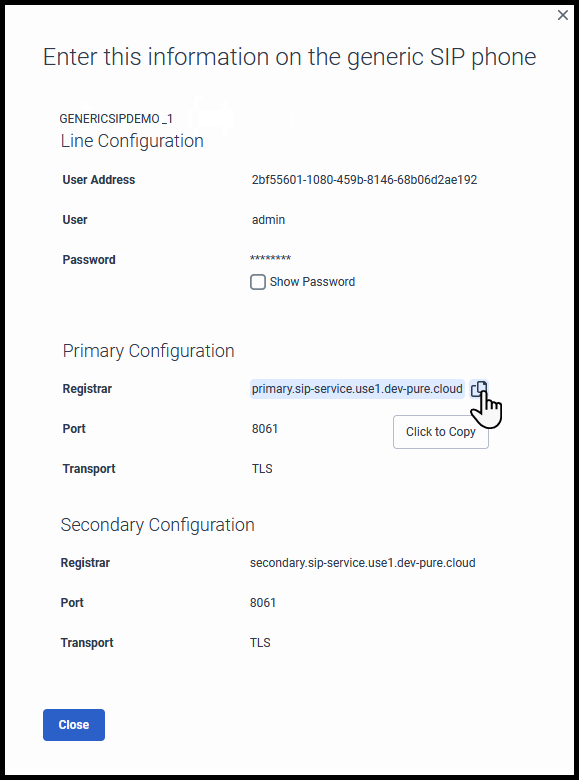
- マウスポインタを任意の項目の上に置いてクリックしますクリックしてコピーその情報をクリップボードにコピーします。
- コピーした各項目をテキスト ファイルなどの個別のドキュメントに保存します。その後、その情報を使用して、汎用 SIP 電話機を手動で設定できます。

